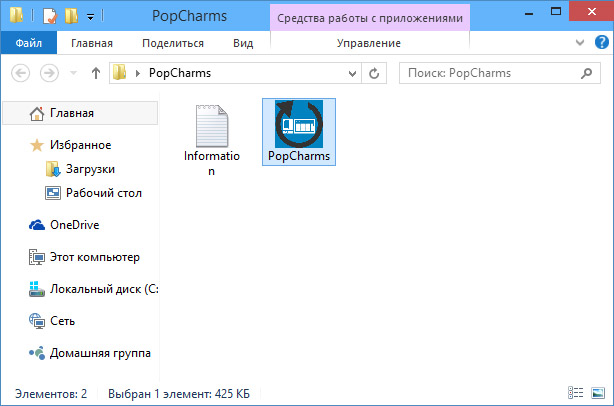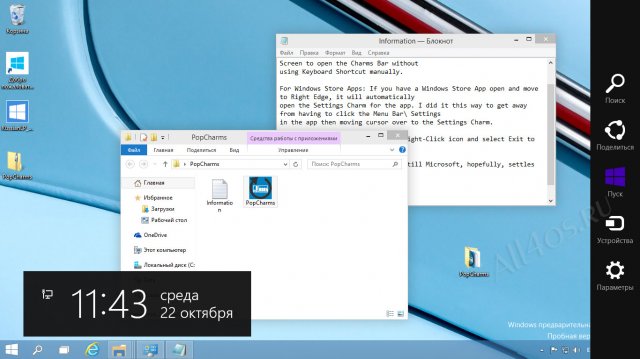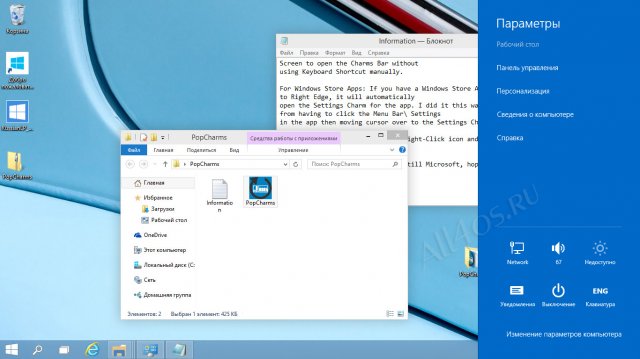Как включить Charm Bars в Windows 10
С момента выхода Windows 8 люди спорили, хороша ли панель Charms или нет. Для этого Microsoft решила избавиться от панели Charms в Windows 10, но если вы все еще хотите иметь панель Charms, у нас есть решение для вас.

В техническом обзоре Windows 10 Microsoft решила изменить некоторые вещи в панели Charms. Фактически Microsoft решила полностью удалить панель Charms из новой версии операционной системы Windows. Microsoft решила сделать этот шаг, вероятно, потому, что панель Charms не подходит для среды Windows 10, а также потому, что многие пользователи жаловались на это, говоря, что эта функция «раздражает и не нужна».
Microsoft удалила панель Charms из пользовательского интерфейса, но она все еще присутствует в современных приложениях, с небольшим выпадающим меню в левом углу.
Но если вы один из тех, кому действительно понравилась панель Charms, и вы хотите использовать ее в новой операционной системе Windows, как вы использовали ее в Windows 8/8.1, есть новое приложение, которое будет возвращать панель Charms в правый угол экрана. Приложение называется PopCharms и было создано участником форума Neowin, который использует имя пользователя CyclingGuyNOLA.
PopCharms – это простой файл .exe, который помещает значок в системную попытку, чтобы контролировать, хотите ли вы включить или выключить панель Charms. Когда приложение запущено, панель Charms будет отображаться, когда вы перемещаете курсор мыши в нижний правый угол экрана.
В качестве альтернативы, если вы хотите использовать панель Charms без стороннего приложения, вы можете открыть ее, одновременно нажав клавиши Windows и C.
Кроме того, поскольку это приложение не является официальным, мы должны беспокоить вас, что вы устанавливаете его на свой страх и риск, поскольку Windows 10 все еще находится в бета-версии, и не ясно, будет ли оно работать на каждом компьютере.
Как вернуть панель Charms Bar в Windows 10
Windows 10 | Разместил: Cesar, 2014-10-22 |  18755 18755  0 0  |
Пользователям Windows 8 уже давно знаком относительно новый элемент операционной системы под названием Charms Bar. Эта чудо-панель служит для быстрого доступа к настройкам компьютера, поиску и другим разделам Windows. Если раньше бар вызывался простым наведением курсора мыши к краю экрана, то с выходом десятой версии ОС, эту возможность убрали. На данный момент панель можно вызвать только нажатием клавиш Win + C. Для тех, кому-то это новшество не по нраву, предлагаем следующую инструкцию.
Чтобы восстановить Charms Bar в Windows 10, скачайте этот архив — popcharms.zip
Извлеките файл приложения PopCharms.exe и запустите его.
После короткого ожидания, программа активирует вызов чудо-бара при помощи мышки:
В системном трее вы найдете иконку работающей программы. Чтобы деактивировать Charms Bar, необходимо закрыть приложение через тот же системный трей, при помощи правой кнопки мыши:
Панель инструментов Charm Bar и все, что нужно знать пользователю Windows 8 о ней
Автор tech-inform24. Опубликовано в Софт и безопасность
Опубликовано 26 ноября, 2012 |
Друзья, если вас интересуют архиваторы, то прочитать о них вы сможете на сайте https://архиватор.рус.
Charm Bar — это дополнительная панель инструментов операционной системы Windows 8 расположенная на правой стороне экрана. Она имеет особое значение. Полностью оценить ее особенности смогут пользователи устройств с сенсорным экраном.
Открытие Charm Bar
Для открытия Charm Bar’a можно использовать несколько способов. Все зависит от того, каким образом Вы работаете с системой. При использовании мыши, переместите курсор в угол правой нижней части экрана. Через некоторое время в правой стороне дисплея появится кнопка панели Charm Bar. При перемещении курсора на любую кнопку панели инструментов, его фон будет черным, а на левой стороне экрана вы сможете увидеть часы и текущую дату, что очень полезно при работе в современном интерфейсе UI.
Гораздо легче открыть панель при использовании сенсорного экрана. Просто проведите пальцем от правого края экрана к левому. Как только Вы это сделаете появится панель Charm Bar.
Чтобы открыть панель используя клавиатуру, просто нажмите сочетание клавиш Windows + C и в правой стороне экрана появится Charm Bar.
Давайте начнем с самой простой, но наиболее часто используемой кнопки на панели инструментов Charm Bar. Это, конечно, кнопка Пуск. В некоторых устройствах, которые используют предварительно установленную ОС Windows 8, кнопку можно увидеть в разных цветовых тонах. Она используется для того, чтобы открыть меню Пуск и не имеет никакого другого назначения. Особенно важной кнопка станет для пользователей устройств с сенсорным экраном, потому что для них это, как правило, единственный способ открыть меню Пуск.
Функция поиска позволяет быстро найти программы, файлы и многое другое. После установки ряда приложений и напряженной работы с компьютером удобной функцией станет кнопка поиска в панели Charm Bar. Для его запуска необходимо просто открыть Charm Bar и нажать первую верхнюю кнопку с изображением линзы. Просто введите в поле поиска необходимые слова и выберите тип данных для поиска.
Вот так мы и познакомились с очередной «фишкой» новой операционной системы Виндовс 8. Искренне надеемся, что вас заинтересовала данная функция и более подробно Вы познакомитесь с ней сами.
Как в Windows 10 TP восстановить Charms Bar
Так называемый чудо-бар (Charms Bar), впервые появившийся в Windows 8, являлся для этой операционной системы беспрецедентным новшеством. Служил он для быстрого и удобного доступа к основным параметрам компьютера.

Нельзя, однако, сказать, что это обрадовало всех без исключения пользователей. Многие привыкли к чудо-бару и даже нашли его вполне приемлемым и даже незаменимым инструментом.
К счастью, в Windows 10 Technical Preview Charms Bar не был удалён полностью. Разработчики Microsoft просто деактивировали его, а это означает, что его вновь можно включить.

Примечание: вполне возможно, что при запуске утилиты система безопасности SmartScreen выдаст предупреждение. Проигнорируйте его и запустите утилиту в принудительном режиме, нажав кнопку «Run anyway».

Charms bar windows 10 что это
Что такое Charms bar в Windows 8.1?
Где в Windows 10 находится Charms bar?
В Windows 10, на данный момент (на момент работы в Technical preview), отсутствуют Charms Bar — моя любимая панель навигации, которой я регулярно пользуюсь в работе с Windows 8.1. Из этого меню можно получить быстрый доступ к поиску, устройствам, стартовому окну и панели управления. И почему то в Windows 10 эта панель отсутствует. В чем причина? Давайте рассмотрим вместе. Сегодня говорим про Charms Bar операционной системы Windows 10.
Так как на данный момент Charms Bar отсутствует в Windows 10, нет никаких гарантий в том, что ближе к пользовательскому релизу она внезапно появится.
В самой последней версии Windows 10 Technical Preview, Charms Bar отсутствует, и не самом деле становится как-то грустно, ведь этот инструмент украшал Windows 8. В момент сильной «Тупки» можно было провести курсором сверху-вниз в правой части экрана, и получить доступ к поиску в Windows 8 — где любой элемент, можно найти в несколько нажатий. Хотя возможно это только для меня Charms Bar был удобным инструментом, который способен ускорять рабочий процессы в Windows 8. Ведь отказ от использования в Windows 10 говорит о том, что среди пользователей этот инструмент не завоевал большой популярности.
Но ведь не может данный инструмент полностью быть убранным из операционной системы. Конечно, нет! В Windows 10 Charms Bar, несколько модифицировался и видоизменился, а как получить в него доступ, я объясню чуть позже.
Как пользователи работали с Charms Bar?
Скорее всего, пользователи Windows 8 могли работать с Charms bar, в качестве быстрого доступа к панели управления с рабочего стола, а также для перехода к полным настройкам компьютера, если заходить со стартового окна.
В Windows 10, чтобы получить доступ к настройкам компьютера необходимо воспользоваться меню «Пуск», в котором доступ к настройкам отображается по умолчанию. Обратите внимание на то, как сильно изменилось меню настроек, но это тема для другого обсуждения.
На самом деле, работа Charms Bar в Windows 8 и Windows 8.1, легко дублировалась в других областях системы. Именно поэтому в Windows 10 вы можете найти настойки сети, подключенные устройства и уведомления, просто обратив внимание на системный трей.
Кнопка включения/выключения находится в меню «Пуск» (располагается в правом верхнем углу). И выглядит, как круг с вертикальной линией (стандартное обозначение с которым не должно быть проблем).
Но как быть с поиском и устройствами, которые также можно было найти в Charms Bar Windows 8? Где искать этот функционал в Windows 10? Эти функции доступны из любого отдельно взятого приложения.
Просто выберите любое из приложений Windows 10 (это может быть почтовый клиент или сводки новостей). После запуска, обратите внимание в левый верхний угол приложения, там есть значок шестеренки — это своего рода меню настройки, которое в большей степени повторяет Charms Bar но только в уменьшенной форме.
Тэги: Компьютеры, Операционные системы, Microsoft, Windows 10